win10系统如何打开nvidia控制面板win10系统nvidia控制面板详细教程
使用NVIDIA显卡的朋友可能会需要打开NVIDIA控制面板来调试设置,但是不知道怎么打开,今天小编就以win10系统为例给大家带来如何打开NVIDIA控制面板的教程。
1.我们首先按下键盘上的"win+r"键打开"运行"窗口,输入"services.msc"回车,打开"服务"窗口;
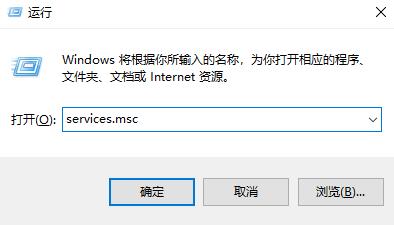
2.在"服务"窗口右侧找到"NVIDIA Display Container LS"选项双击打开;
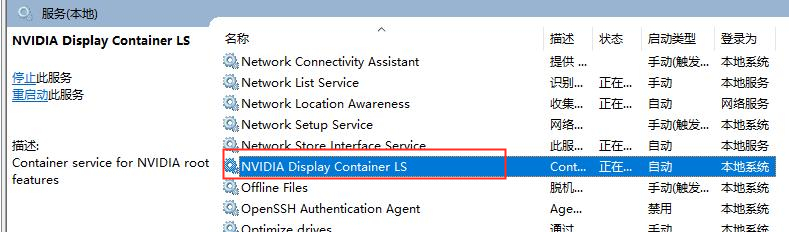
3.在"NVIDIA Display Container LS的属性"窗口,我们将"常规"页下的"启动类型"设置为"自动";
4.点击下方"服务状态"的"启动"选项;
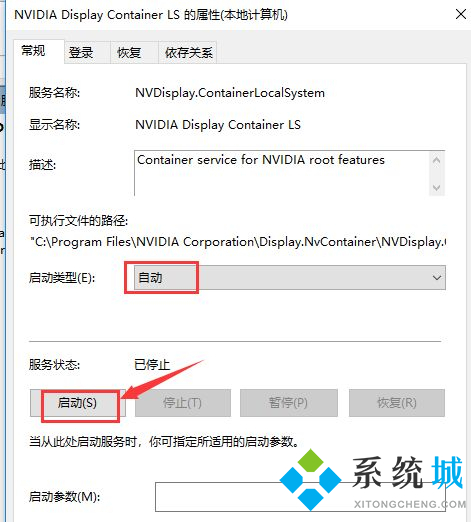
5.等待"NVIDIA Display Container LS"服务启动;
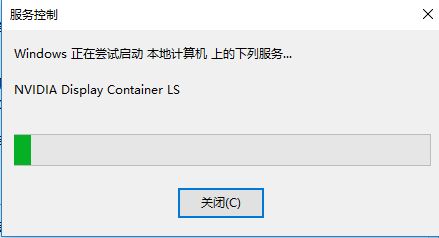
6.完成之后我们重启电脑;
7.重启完成后我们点击左下角"开始"按钮,输入"控制面板",单击进入;
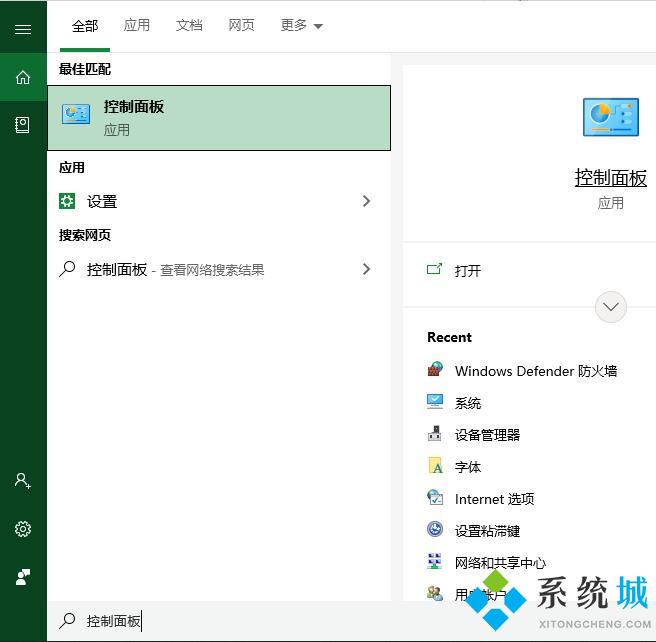
8.选择"NVIDIA控制面板"进入,这样我们就打开了win10系统的"NVIDIA控制面板";
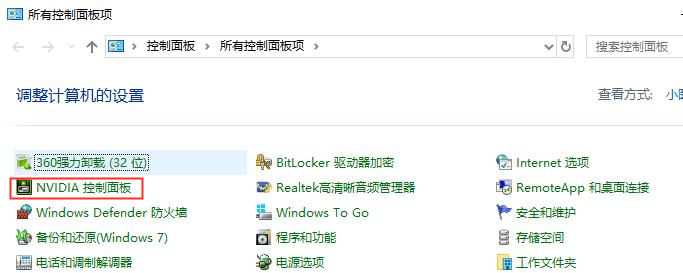
9.大家可以在点击"NVIDIA控制面板"上方的"桌面"选项,勾选"添加桌面上下文菜单";

10.这样我们在桌面空白处点击右键就能直接进入"NVIDIA控制面板",非常方便。
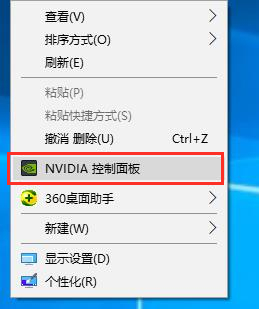
大家不知道怎么设置NVIDIA控制面板的话小编推荐这篇nvidia控制面板设置详细攻略。
以上就是win10系统打开NVIDIA控制面板的详细图文教程,希望能给大家带来帮助。
我告诉你msdn版权声明:以上内容作者已申请原创保护,未经允许不得转载,侵权必究!授权事宜、对本内容有异议或投诉,敬请联系网站管理员,我们将尽快回复您,谢谢合作!










